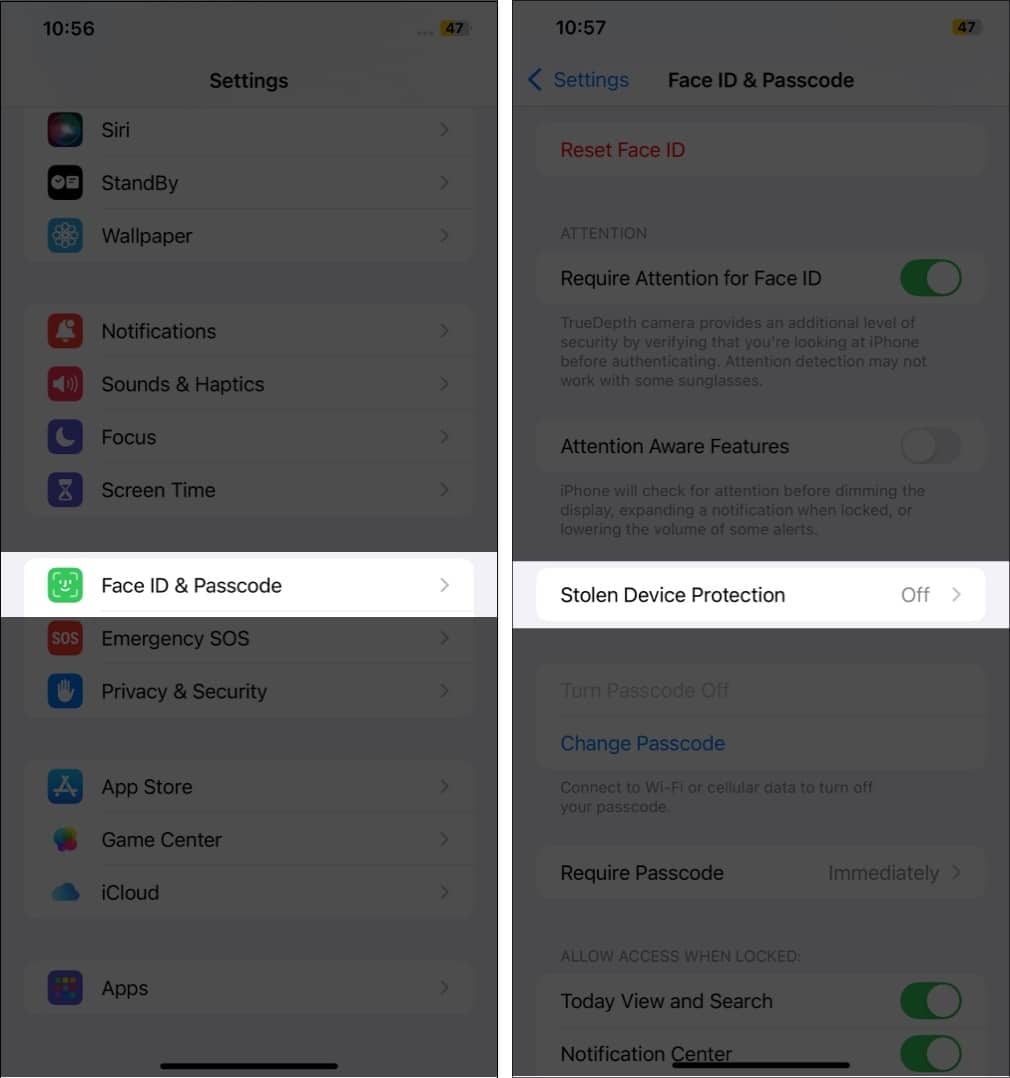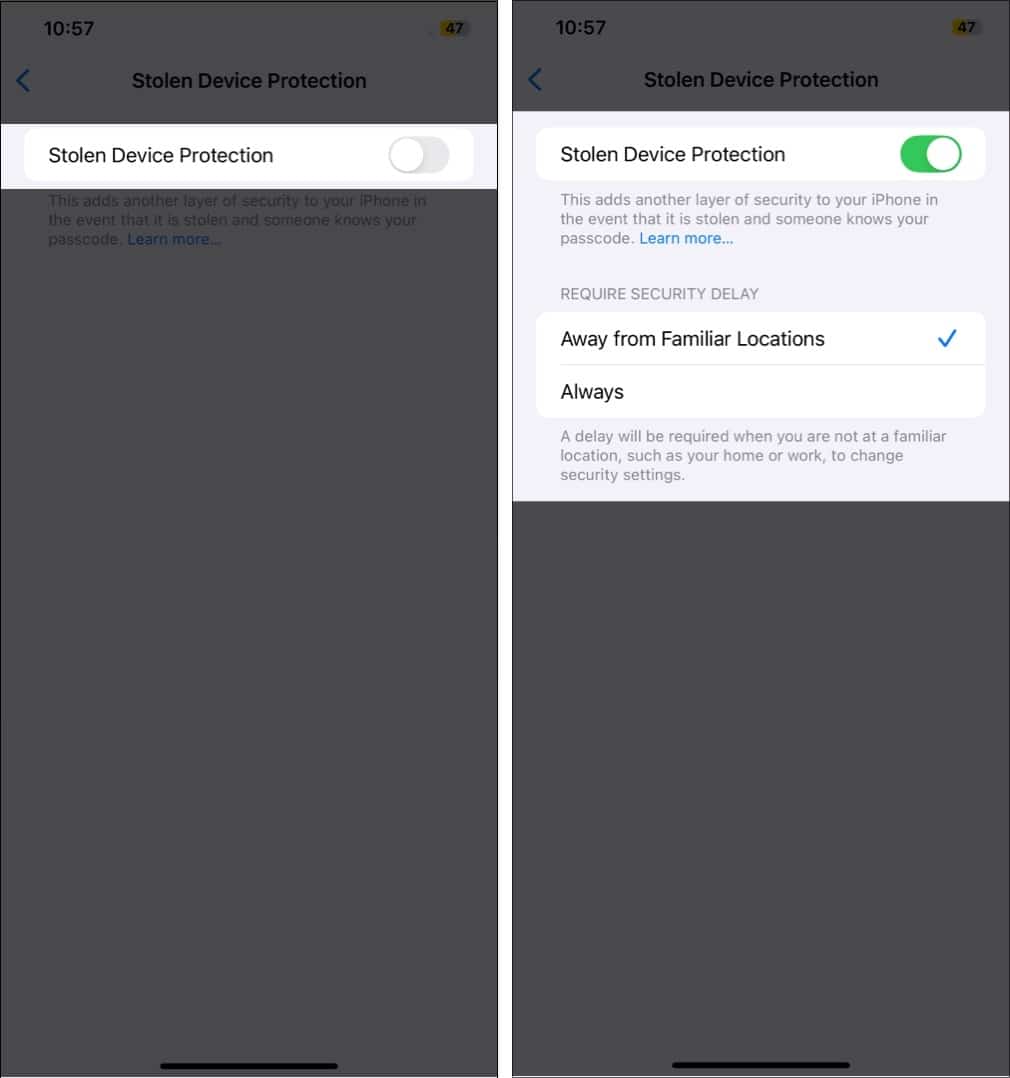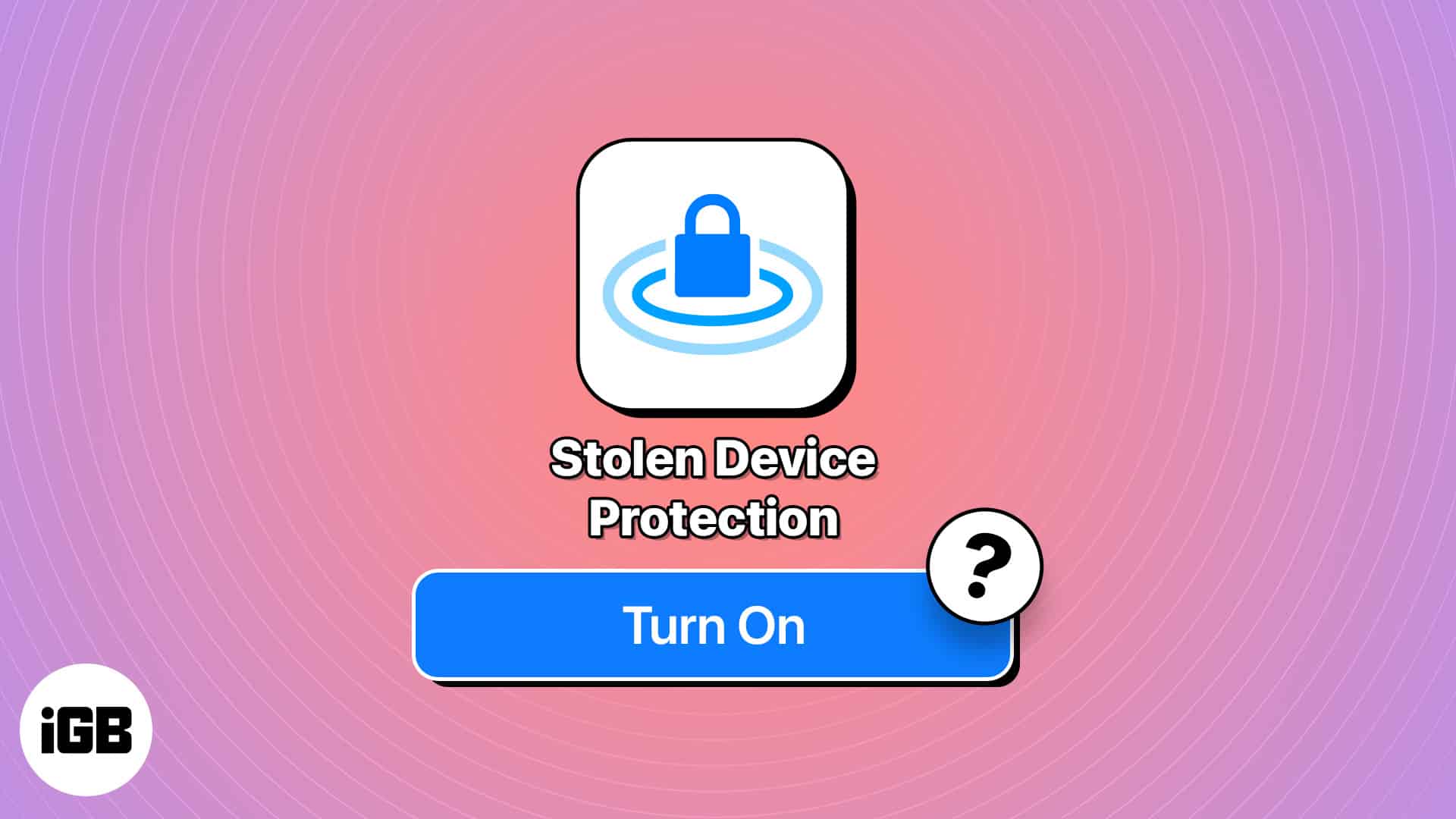
Siden iPhones er populære og dyre, blir de ofte stjålet. Selv om Find My hjelper deg med å finne enheten din, sikrer den ikke at iPhone-dataene dine er trygge mot tyver. Apple har gitt ut en ny funksjon kalt Stolen Device Protection med iOS 17.3 for å takle dette problemet og sikre dataene dine i tilfelle tyveri.
I denne artikkelen vil jeg forklare hvordan du slår på eller av beskyttelse mot stjålne enheter på iPhone og hvordan det fungerer.
Hva er Stolen Device Protection for iPhone, og hvordan fungerer det?
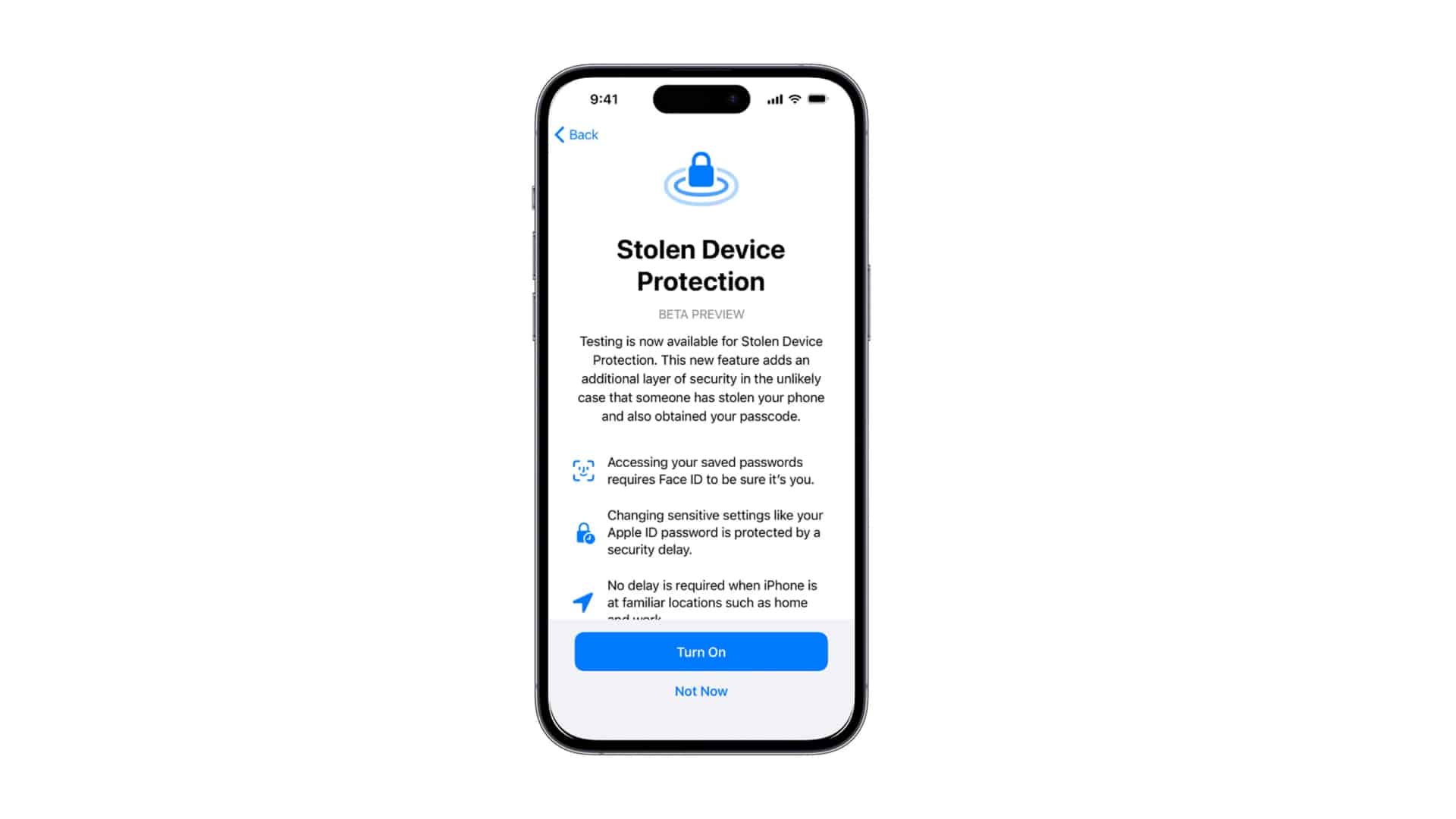
Beskyttelse mot stjålne enheter er et ekstra lag med sikkerhet som hindrer noen i å endre sensitiv informasjon på iPhone. Når den blir stjålet, vil ikke tyven få tilgang til noen av dine private data uten Face ID/Touch ID.
Det er en ekstra sikkerhetsbryter som beskytter din iPhone mot spesifikke tyverier. Når den er aktivert, er det vanskelig for noen å endre iPhone-dataene dine, selv om de stjal iPhonen din og kjenner passordet ditt.
De Wall Street Journal rapporterte en urovekkende trend i iPhone-tyverier. Tyvene brukte langdistansekameraer for å fange opp brukere som skrev inn passordene sine offentlig, og senere utnyttet denne informasjonen til å endre Apple ID-innstillinger og få tilgang til økonomiske kontoer.
Med Stolen Device Protection aktivert ber iPhone om Face ID/Touch ID når den får tilgang til eller endrer sensitiv informasjon, for eksempel Apple ID-passord, lagrede passord, autofyll kortdetaljer og mer.
Anta at noen andre enn deg prøver å endre Apple ID-passordet ditt. I så fall vil systemet be om din Face ID/Touch ID og vil også starte en timer på én time, hvoretter det vil be brukeren om å oppgi en gyldig Face ID/Touch ID igjen.
Når den er slått på, påvirker ikke beskyttelsen mot stjålne enheter bruken din. Hvis iPhone-en din husker viktige steder, for eksempel hjemme eller jobb, vil den ikke be om dette ekstra beskyttelseslaget.
Vi håper dette ikke skjer, men når iPhonen din blir stjålet, er dette hva tyven ikke kan gjøre på iPhonen din:
- Få tilgang til dine lagrede passord
- Fyll ut kort- eller betalingsopplysningene dine automatisk i Safari
- Slå av tapt modus
- Slett alt innhold og innstillinger
- Søk om et nytt Apple-kort
- Se det virtuelle Apple Card-nummeret
- Få Apple Cash/sparehandlinger
- Sett opp nye enheter
- Slå av Beskyttelse mot stjålne enheter
Krav for å bruke beskyttelse mot stjålne enheter
Hvis du vil slå på Beskyttelse mot stjålne enheter, må du sørge for at iPhone oppfyller disse kravene:
- Din iPhone skal kjøre iOS 17.3 eller nyere.
- 2FA (tofaktorautentisering) satt opp for Apple ID
- Enhetspassord slått på
- Face ID/Touch ID aktivert
- Finn min aktivert
I tillegg, hvis du har betydelige lokasjoner (som hjemme eller jobb) satt opp, kan det være fordelaktig.
Hvordan aktivere eller deaktivere beskyttelse mot stjålne enheter på iPhone
- Åpne Innstillinger-appen og trykk på Face ID og Passcode.
- Skriv inn enhetens passord og trykk på Beskyttelse mot stjålet enhet.
- Slå nå på Beskyttelse mot stjålne enheter.
- Deretter velger du om du vil at sikkerhetsforsinkelsen bare skal kreves når iPhone er borte fra et kjent sted eller alltid.
Senere, hvis du ikke vil bruke den, slår du av Beskyttelse mot stjålne enheter.
Beskyttelse mot stjålne enheter forbedrer sikkerheten …
Apples beskyttelse mot stjålne enheter er en verdifull funksjon som forbedrer iPhone-sikkerheten når den oppdages på ukjente steder. Dataene dine forblir trygge selv om noen får tak i iPhonen din og kjenner iPhone-passordet.
Vi anbefaler at du aktiverer Beskyttelse mot stjålne enheter for å forhindre at tyver stjeler informasjon fra din iPhone. Hvis du har andre spørsmål eller forslag angående denne veiledningen, vennligst legg dem igjen i kommentarfeltet nedenfor.
Les mer:
- 6 tips for å sikre låseskjermen på iPhone og iPad
- Hvordan sjekke iPhone-aktiveringslåsstatus på nettet
- Slik konfigurerer du tofaktorautentisering (2FA) for Apple ID